Skapa ett quiz
Denna guide hjälper dig genom att skapa ett quiz i Canvas i alla tre quizverktyg, Classic Quiz, New Quiz och Möbius. Lär dig hur du skapar ett tomt quiz, ställer in önskade inställningar och fyller quizet med frågor.
Stegen för att skapa ett quiz
- Välj quizverktyg.
- Skapa ett tomt quiz.
- Ställ in önskade inställningar.
- Skapa frågor.
1. Välj quizverktyg
KTH tillhandahåller tre olika quizverktyg genom Canvas:
- New Quizzes.
- Möbius.
- Classic Quizzes.
Skillnaden mellan dessa förklaras på sidan Quizverktyg i Canvas .
2. Skapa ett tomt quiz
Om du vill skapa ett tomt quiz med ett av Canvas inbyggda quizverktyg (New Quizzes eller Classic Quizzes) gör du på följande vis:
- Tryck på "Quiz" (Quizzes) i kursmenyn.
- Tryck på knappen "+Quiz" för att skapa ett nytt quiz.
- I rutan som öppnas, markera vilket quizverktyg du vill använda, New Quizzes eller Classic Quizzes. Om du vill kan du även kryssa i kryssrutan “Kom ihåg mitt val för den här kursen”, så kommer du skippa valet nästa gång du skapar ett quiz.
- Tryck på “Spara”.
Du kommer nu hamna i uppgiftsinställningarna för ett quiz. Under nästa rubrik förklaras dessa inställningar och även inställningar specifika för quiz.
Om du vill använda Möbius måste du skapa quizet som en Möbius “uppgift” (assignment) och sedan länka det till Canvas. Första gången måste KTH:s IT-support göra länkningen, men efteråt kan du göra det på egen hand. För att få hjälp med länkningen till Möbius, kontakta it-support@kth.se .
3. Ställ in önskade inställningar
Canvas har två olika typer av inställningar för alla quiz. Uppgiftsinställningarna är de inställningar som även finns för vanliga uppgifter och quiz- eller bygginställningarna är de inställningar som bara finns för quiz.
Uppgiftsinställningarna
Quiz har färre uppgiftsinställningar än vanliga uppgifter. De du behöver tänka på är följande:
- Ge quizet ett namn.
- (Frivilligt) Skriv en beskrivning av quizet. Detta är ofta uppskattat av studenterna. För New Quiz lägger du in beskrivningen i samband med att du skapar frågorna.
- Ange poäng (förutom för Classic Quiz). Detta är poängen som används i Canvas för exempelvis viktning och bokstavsomdömen. Rekommenderas att du sätter dessa poäng till samma värde som summan av poängen per fråga.
- Tilldela quizet. Ange vilka studenter som ska ta quizet och datuminställningarna. Du kan läsa mer om detta på sidan Tillgänglighetsperiod och inlämningsdatum .
Quiz läggs in i studenternas "att göra"-lista efter deras inlämningsdatum, precis som för uppgifter.
Quiz- eller bygginställningarna
Dessa inställningar ändrar hur quizet beter sig för studenterna och det är frivilligt att använda dem. De olika inställningarna lämpar sig olika beroende på i vilken situation du tänkt använda dem och på vad det är för slags frågor du vill ställa studenterna.
Du hittar inställningarna på olika ställen för alla quizverktyg:
- För Classic Quizzes ligger dessa tillsammans med uppgiftsinställningarna.
- För Möbius, läs guiden Definiera uppgiftens alternativ (engelska, digitaled.com) .
- För New Quizzes når du dessa inställningar genom att trycka på “Bygg”-knappen och välja fliken “Inställningar” i byggläget.
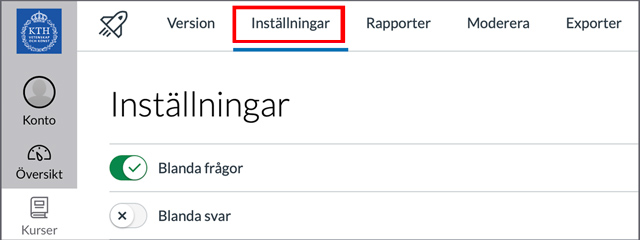
Om du vill använda ett quiz för examination kan du läsa om vilka inställningar vi rekommenderar på sidan Inställningar av Quiz för examination .
Inställningar att välja mellan
Både Classic och New Quizzes har liknande inställningar att välja mellan, men New Quizzes har några mer. I New Quizzes kan du välja följande inställningar:
- Blanda frågor (Shuffle questions).
- Blanda svar (Shuffle answers).
- En fråga åt gången (One question at time).
- Kräv en åtkomstkod av studenterna (Require student access code).
- Tidsgräns (Time limit).
- Filtrera IP (Filter IP adresses).
- Tillåt kalkylator (Allow calculator).
- Tillåt rensning av urval (flervals) (Allow clearing selection (Multiple Choice)).
- Visa anpassad feedback med resultat (Show custom feedback with results).
- Tillåt flera försök (Allow multiple attempts).
- Dölj resultat för studenter (Hide results from students).
Du kan hitta mer detaljerade guider till alla inställningar på Canvas Community:
- New Quizzes: Hur hanterar jag inställningarna i ett quiz? (community.canvaslms.com) .
- Classic Quiz: Vilka alternativ finns att ställa in i en quiz? (community.canvaslms.com) .
När ska jag tillåta flera försök?
Hur många försök en student bör få i ett quiz beror på omständigheterna kring quizet och syftet med quizet.
- Ett försök: Examinerande quiz i samma form som en tentamen. Passar även för icke-examinerande quiz om frågorna mestadels består av Sant/Falskt-frågor.
- Två eller flera försök: När studenterna ska öva på ett material eller för att lära sig hur quiz fungerar som format. Ett rimligt och begränsat antal försök signalerar att studenterna ska ta varje försök på allvar, som om det vore ett examinerande quiz. Kan med fördel användas tillsammans med slumpade frågor eller värden.
- Obegränsat antal: Om du vill ge studenterna god möjlighet att öva på inlärningsmaterial utan prestationskrav. Lägg gärna in en obligatorisk vänteperiod mellan försöken så studenterna har tid att tänka igenom hur de kan bli bättre till nästa gång. Kan med fördel användas tillsammans med slumpade frågor eller värden.
4. Skapa frågor
Det sista steget i att skapa ett quiz är att fylla det med frågor. I både New och Classic Quizzes har du ett stort antal frågetyper att välja mellan som kommer förändra hur studenterna besvarar frågorna. I Möbius har du fria händer att bygga dina egna frågetyper.
Gör så här för att skapa en fråga:
- New Quiz: I fliken “Version”, tryck på plus-tecknet (heter “Lägg till innehåll”).
- Classic Quiz: Gå till fliken “Frågor” och tryck på “Ny fråga”.
- Möbius: Följ guiden Arbeta med frågeredigeraren (engelska, digitaled.com) .
För en genomgång av olika frågetyper:
- Frågetyper i New Quizzes .
- Classic Quizzes (bland annat frågetyper) .
- Möbius frågetyper (engelska, digitaled.com) .
Du kan även slumpa fram frågor ur en frågebank i Canvas, läs mer om det på sidan Lägga till eller slumpa frågor från en New Quiz frågebank .
Oavsett quizverktyg är det viktigt att du utformar frågor och eventuella svarsalternativ som är rimliga enligt studenterna. Tänk även på att aspekter som exempelvis tydlighet i språk, frågornas nivå och vilken svarsform som passar bäst. Läs mer om hur du kan formulera frågor och svarsalternativ .
Relaterad läsning
På Instructures Canvas Community finner du fördjupad information hur du skapar såväl New Quizzes som Classic Quizzes. Vi har även skapat en spellista som går igenom grunderna för Möbius.
- Hur skapar jag ett quiz i New Quizzes? (community.canvaslms.com) .
- Hur skapar jag en quiz med individuella frågor? (community.canvaslms.com) .
- Grunderna i Möbius (play.kth.se) .
